Сегодняшняя статья посвящена давно запланированному и долгожданному событию. Мы запустили первую версию интеграции Neaktor с телефонией. Первым шагом становится взаимодействие с виртуальными АТС.
Давайте расскажем, как это будет работать и как настроить саму интеграцию.
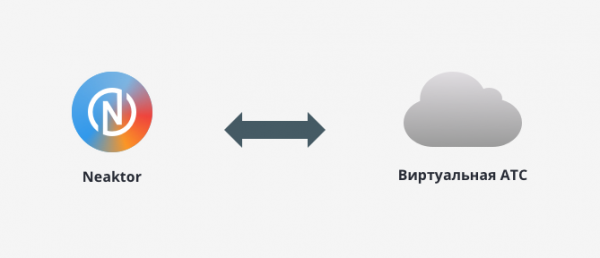
Что такое виртуальная АТС
Для тех, кто еще не сталкивался, поясню. Виртуальные АТС — это облачные сервисы, которые позволяют подключать внешние телефонные номера и настраивать маршрутизацию входящих и исходящих звонков между сотрудниками. Номера вы покупаете непосредственно у провайдеров IP-телефонии, а звонки поступают к вам через интернет.
Это дешевая и удобная альтернатива обычным телефонным линиям и аппаратным мини-АТС. Не нужно покупать, устанавливать и обслуживать дополнительное оборудование, в любой момент вы можете добавить дополнительные номера, настроить распределение звонков, автоответчики, голосовые меню и множество других функций.
Для того, чтобы принять звонок или позвонить через виртуальную АТС, на компьютер или смартфон необходимо установить программу-софтфон. Если хочется не программу, можно также использовать специальный аппаратный IP-телефон. Обычные «трубки», само собой, не подойдут.
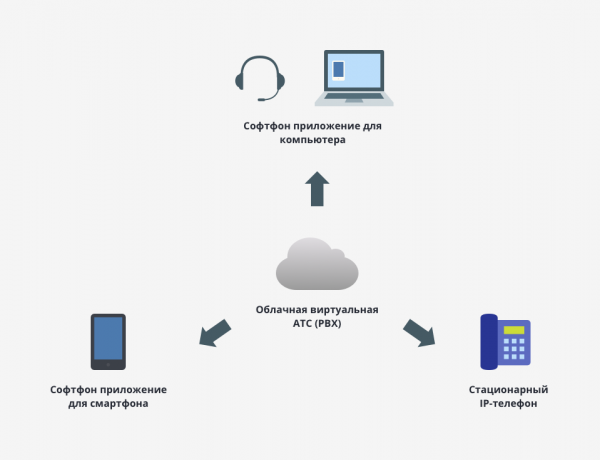
Вообще, IP-телефония — это «вещь в себе». Вы можете без проблем начать использовать ее отдельно, без какой-либо интеграции с другими приложениями.
Тем не менее, наибольшую эффективность IP-телефония показывает при интеграции с CRM- и BPM-системами. Удобно, когда, например, по каждому клиенту автоматически ведется история звонков, а при входящем звонке оператор сразу может увидеть, что за клиент звонит, и быстро посмотреть его детали.
Как это работает в Neaktor
Интеграции с телефонией мы уделили пристальное внимание и постарались учесть большинство важных кейсов для работы. Некоторые из реализованных решений достаточно уникальны и вы не встретите их в большинстве других приложений.
Возможность настроить и подключить разные списки контактов
Как вы уже наверняка знаете, в Neaktor все строится вокруг бизнес-процессов. Вы можете настроить различные процессы для общения с вашими контрагентами: клиентами, поставщиками, подрядчиками. Для каждого типа контактов в карточке будут разные поля, да и весь процесс взаимоотношений, как правило, организован по-разному.
В отличие от большинства других систем, мы решили не заставлять пользователей смешивать такие контакты в одну кучу «Справочник контактов», а дали возможность подключить телефонию к ним ко всем одновременно.
При этом все бизнес-процессы остаются независимыми.
Показ карточки клиента во время звонка
Это, наверное, самая ожидаемая часть интеграции. При поступлении входящего звонка, Neaktor автоматически проверит, есть ли такой контакт в базе контактов. И, если контакт найден, на экране в приложении моментально покажется окно с информацией по этому контакту: важные поля из карточки, последние комментарии.
Какие поля должны показаться в окне по звонку, вы можете настроить сами для каждой из баз контактов. Для поставщиков это могут быть одни поля, для клиентов – другие.
Выбирайте те данные, которые нужны для продуктивного разговора. Само собой, если понадобится больше деталей, прямо с окна разговора вы можете в один клик перейти и к подробной карточке.
Если номера телефона контакта, с которым вы разговариваете, в базе еще нет, приложение предложит добавить новый контакт или прикрепить номер к уже существующему.
Перевод звонков на ответственного
Важным кейсом интеграции является возможность переводить звонки на того менеджера, который уже закреплен за контактом.
Например, в настройках самой виртуальной АТС вы настроили сценарий, когда при входящем звонке телефон звонит сразу у всех менеджеров. Но если клиент обращается к вам не первый раз, и до этого с ним общался один из менеджеров, то логичнее, чтобы именно он и продолжил с ним общение, а не любой другой сотрудник.
В случае включения опции «Перевод на ответственного», именно так и произойдет: звонок сначала пойдет только на персонального менеджера клиента, а уже если тот не ответит или будет занят, звонок перенаправится по дальнейшему сценарию АТС, например, зазвонит у всех остальных или пойдет по заданной цепочке.
Внесение данных по состоявшимся звонкам
Когда звонок завершен, Neaktor предложит сотруднику внести результаты звонка: добавить комментарий, оставить напоминание. Это позволит не забыть записать, что обсудили во время разговора.
От добавления комментария по звонку можно отказаться. Но, в любом случае, в контакте будет зафиксирован сам факт и длительность разговора. Если подключенный провайдер телефонии позволяет сохранять записи разговоров, то файл с записью также будет прикреплен к контакту.
Обработка пропущенных звонков
Если по какой-то причине никто из менеджеров звонок не принял, ответственный менеджер получит уведомление о пропущенном звонке в дашборд.
Он сможет увидеть кто звонил, сколько раз не дозвонился. По всем принятым и пропущенным звонкам ведется статистика, чтобы понимать, сколько потенциальных звонков теряется.
Как настроить интеграцию с телефонией в Neaktor
Настройка начинается в кабинете самой виртуальной АТС. Она может немного отличаться для каждого из провайдеров телефонии, но основные шаги будут примерно одинаковы:
- Зарегистрировать аккаунт
- Добавить виртуальные телефонные номера
- Добавить сотрудников, присвоить им доступные линии, SIP и короткие номера.
- Настроить сценарии виртуальной АТС. Они определяют, в какой последовательности получают звонки пользователи. Например: все сразу, по цепочке, с постепенным подключением.
- Каждый сотрудник должен установить программу-софтфон на компьютер и ввести туда SIP логин и пароль.
Вы можете найти справочную информацию по настройкам вашей виртуальной АТС на сайтах самих поставщиков IP-телефонии. Позже мы также планируем добавить несколько небольших обучающих роликов на эту тему.
Когда настройка виртуальной АТС завершена, можно приступать к интеграции телефонии с Neaktor. Для этого:
1. Зайдите на вкладку Интеграции в главном меню
2. Выберите раздел IP-телефония и на открывшейся странице нажмите кнопку Добавить сервис
3. Выберите из списка доступных сервисов своего провайдера телефонии
4. В открывшемся окне настроек вам нужно будет сделать следующие действия:
- Скопировать URL для принимающей стороны и вставить его на странице API/интеграций провайдера телефонии
- С той же страницы API/интеграций из аккаунта телефонии необходимо взять два ключа. У каждого провайдера они называются по разному, Neaktor подскажет вам их название. Например, они могут быть названы API ключ и Секретный ключ
5. Укажите, сохранять ли записи разговоров в Neaktor. При включенной опции, записи разговоров будут автоматически прикрепляться к контакту после завершения звонка.
6. Включите опцию перенаправления на ответственного, если хотите, чтобы в первую очередь поступал на ответственного менеджера по контакту, а только затем шел по сценарию, заданному в вашей виртуальной АТС.
Ответственным в Neaktor является пользователь выбранный в поле Исполнитель для контакта.
7. Нажмите на кнопку Подключить. Если все заполнено правильно, то интеграция автоматически будет установлена. Осталось распределить номера по пользователям и подключить базу контактов.
8. Зайдите в только что установленную интеграцию, на вкладку Распределение номеров.
Здесь, из списка пользователей Neaktor, надо будет добавить тех же сотрудников, которых вы указали в настройках АТС. Для них нужно указать такие же внешние линии и короткие номера, как и в настройках АТС.
Это необходимо для того, чтобы карточка при звонке показывалась именно тем сотрудникам, кому действительно поступает звонок, согласно настроек в кабинете провайдера телефонии.
9. Перейдите на вкладку Настройка базы контактов и добавьте бизнес-процессы, по которым вы ведете учет ваших контактов.
На форме полей добавляемых бизнес-процессов обязательно должно быть как минимум одно поле с типом Телефон.
Именно по этому полю система и будет искать контакт, когда будет поступать или совершаться звонок.
Вы можете выбрать поля, которые должны показываться в всплывающем окне при поступлении звонка. Порядок полей тоже имеет значение — отсортируйте, в каком порядке будут показаны поля в окне для звонка.
10. Готово, сохраните настройки и вы уже можете работать с телефонией. Если настройки вашей виртуальной АТС в будущем поменяются, например сгенерируются новые API ключи, вы можете внести изменения на вкладке Настройки интеграции.
С какими провайдерами телефонии доступна интеграция
На первом этапе появилась возможность интегрировать внешнюю виртуальную АТС от двух провайдеров:
- Zadarma
- Gravitel
Это только первая часть, можно сказать, «бета», интеграции с виртуальными АТС. В ближайшее время будут постепенно добавляться и другие популярные провайдеры. Напишите нам в комментариях или на почту contact@neaktor.com интеграции с какими сервисами телефонии вы хотели бы увидеть в первую очередь.

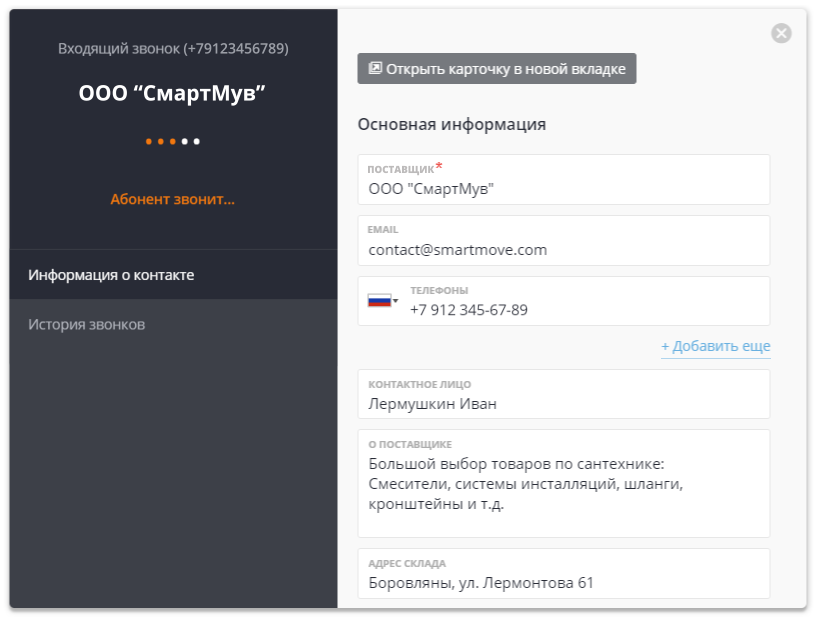
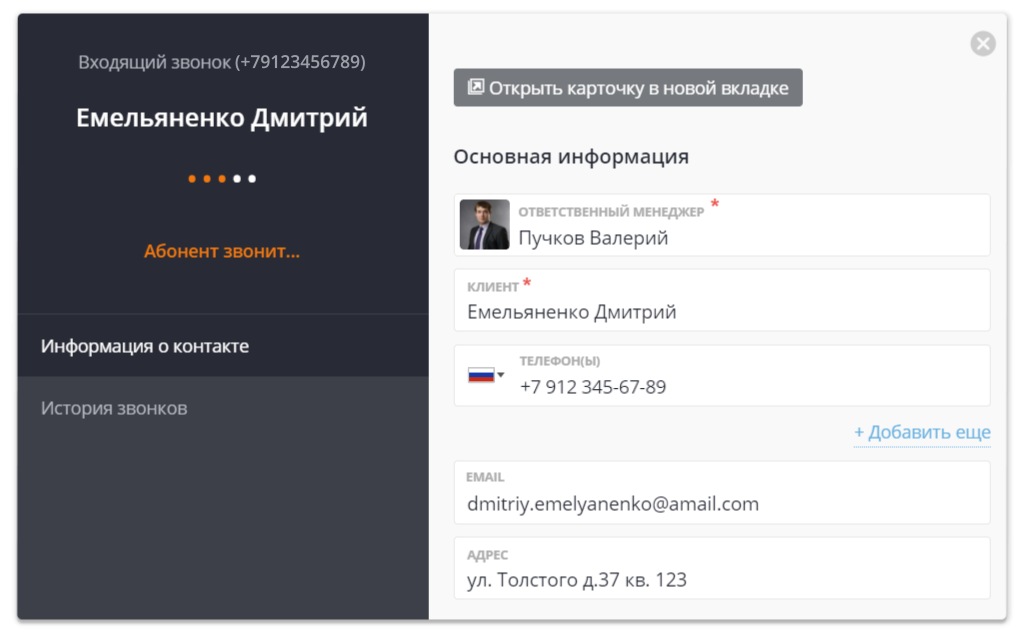

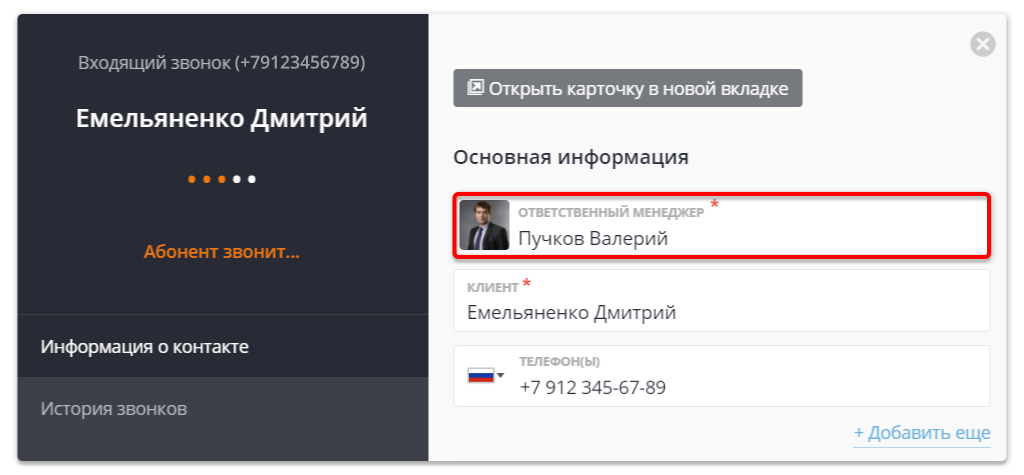
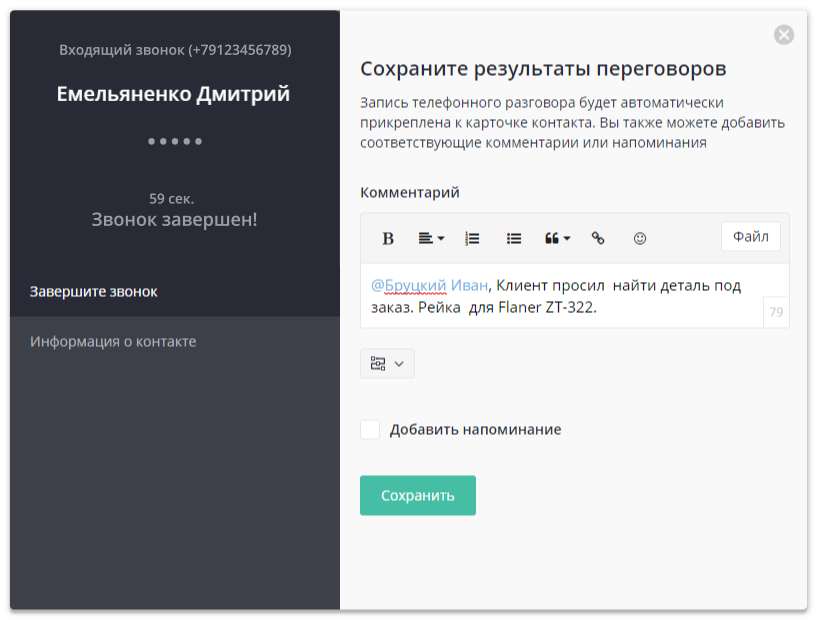
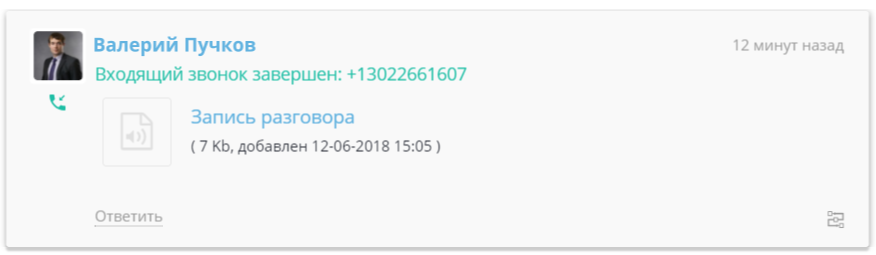

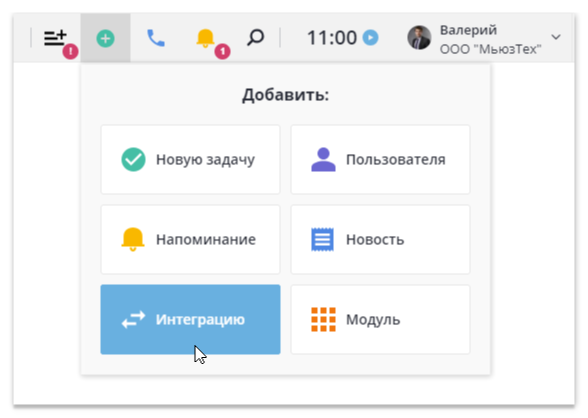
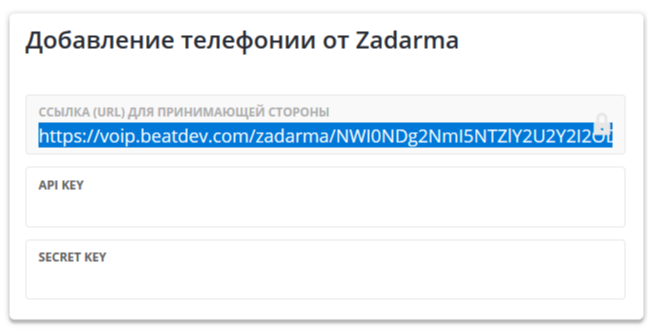
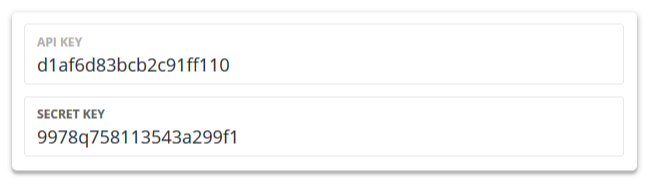
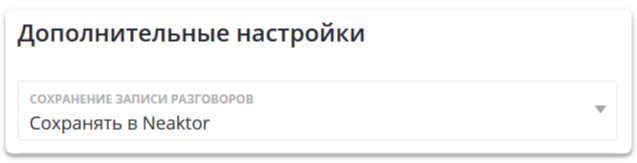

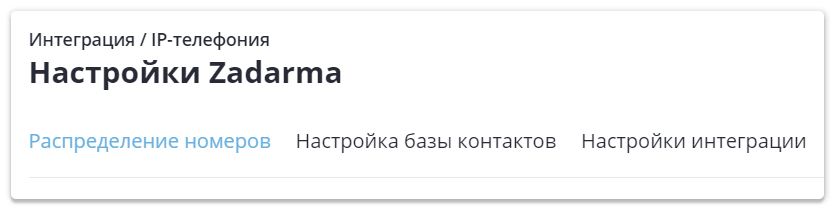
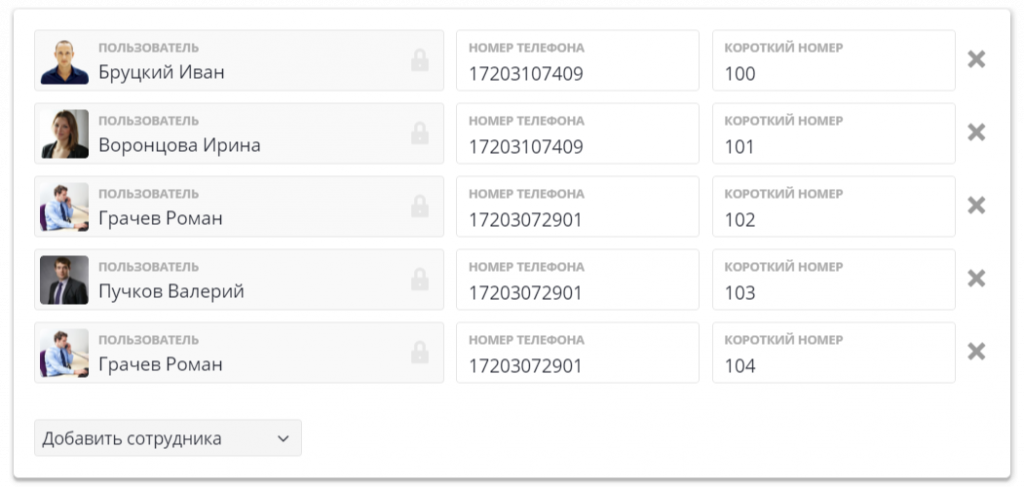
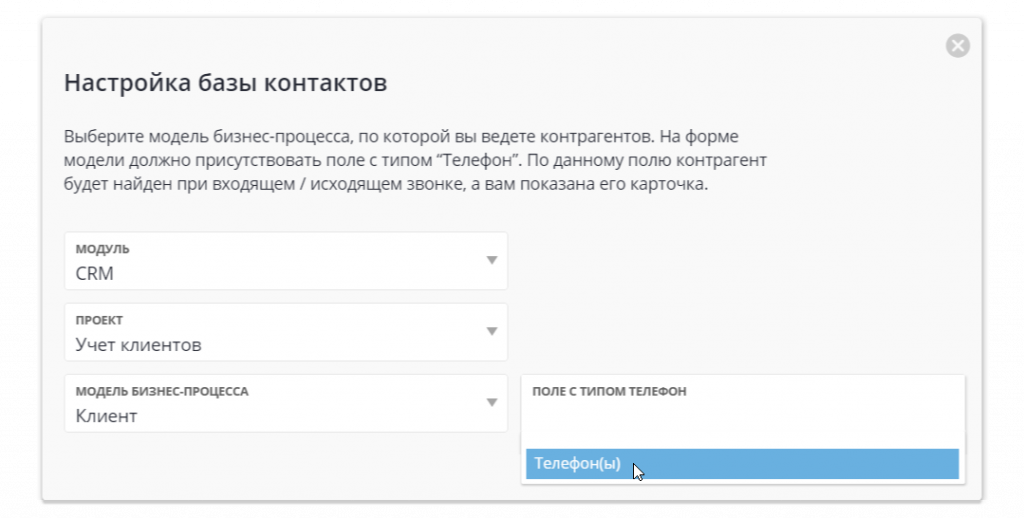
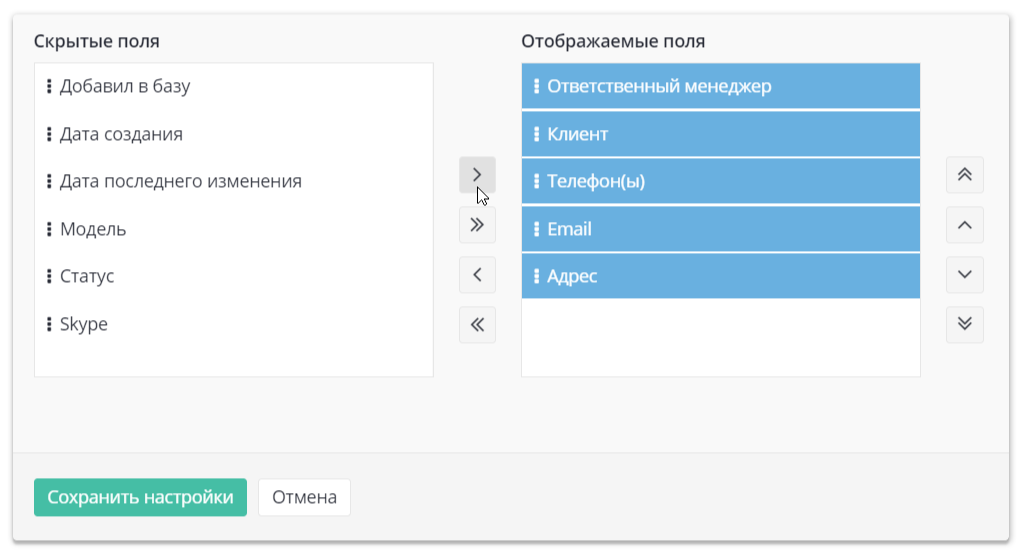
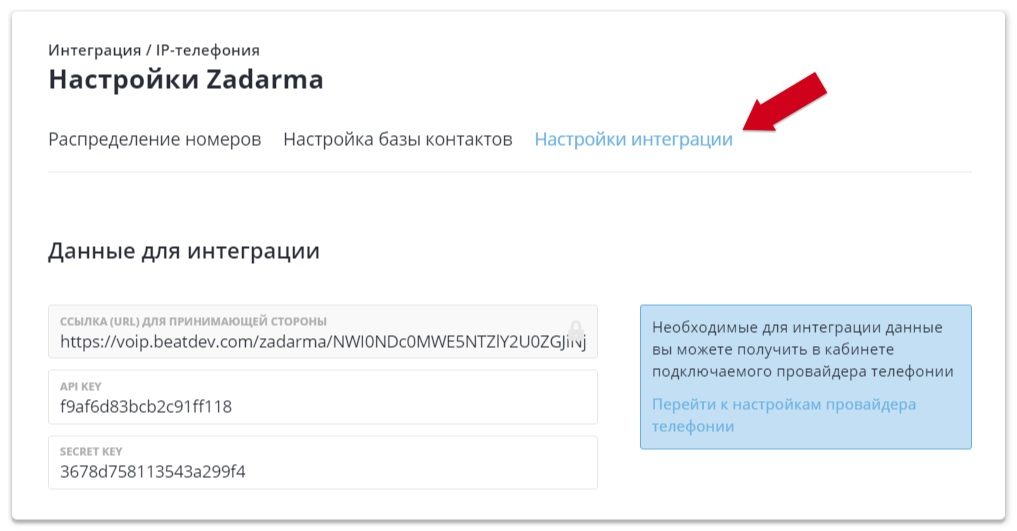
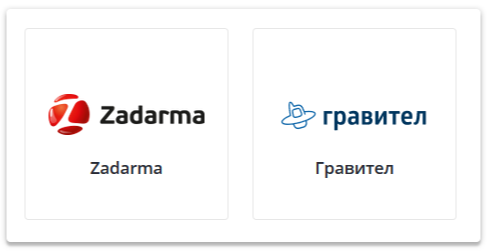
Оставьте комментарий